雪は透けるので透けものと言えば、「トランスルーセント」か「SSS」ですが、「トランスルーセント」を使ってみました。
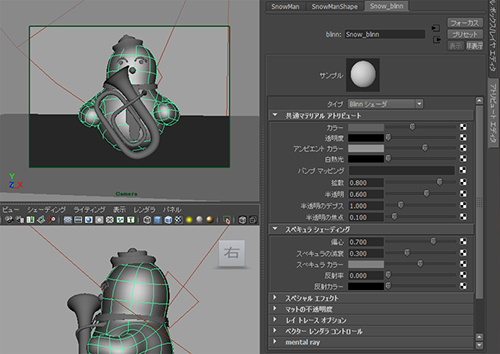
Blinnマテリアルをベースにカラーとスペキュラはグレーに変更し、
スペキュラは全体的にぼんやりとかかるように調整して、
トランスルーセントにも数値を入れます。

「SSS」でも試してみましたが、光が内部で拡散気味なので逆光感が
薄れてしまうので「トランスルーセント」を採用します。

フリーランスのデザイナー 3D、編集、DTP・WEBと 何でもござれの 歌って踊れる? グラフィックデザイナー。 色々な学校でCGの講師業も やっており、自分でも何が 本業かわからなくなって いますが、手の届く範囲で 小さく活動中。
雪は透けるので透けものと言えば、「トランスルーセント」か「SSS」ですが、「トランスルーセント」を使ってみました。
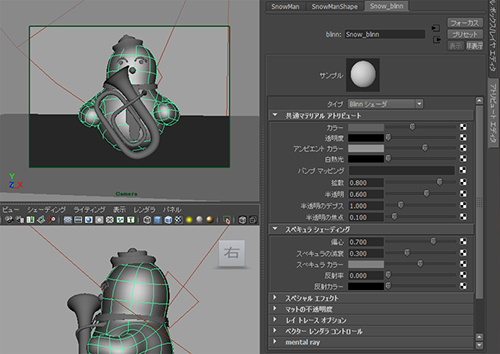
Blinnマテリアルをベースにカラーとスペキュラはグレーに変更し、
スペキュラは全体的にぼんやりとかかるように調整して、
トランスルーセントにも数値を入れます。

「SSS」でも試してみましたが、光が内部で拡散気味なので逆光感が
薄れてしまうので「トランスルーセント」を採用します。
モデリングが大体終了したのでライティングを行います。
青をベースにライティングしたかったので、まずは青系の画像を
使ってHDRIを行いますが、パーティクルでレンダリングを
繰り返すのはしんどいので、ベースとなっている
ポリゴンだるま君に登場してもらいました。
雪の透け感を出してみたいので、ライトは逆光気味にあて、
同様にHDRIの画像も逆光気味に変更してあります。
これをベースにマテリアルを詰めるぞ~
サーバーの関係でMovable Typeは4でこのブログは
運営しているのですが、昨日、ウインドウズアップデートで自動的に
入った「IE9」との相性はダメすぎです。
ポップアップやプレビューといった機能が
使えなくなってしまいますw
IE8にダウングレードできるので問題ないと言えば
問題ないのですが、再起動>再構成で結構時間かかりましたよ。
IE9のアンインストール方法
http://windows.microsoft.com/ja-jp/internet-explorer/help/ie-9/how-do-i-install-or-uninstall-internet-explorer-9
ユキだるまんの眉毛のように、パスで「ピッ」っと描いただけでは
ダメです。
パスをアウトライン化しないとただの一本の線ですよw
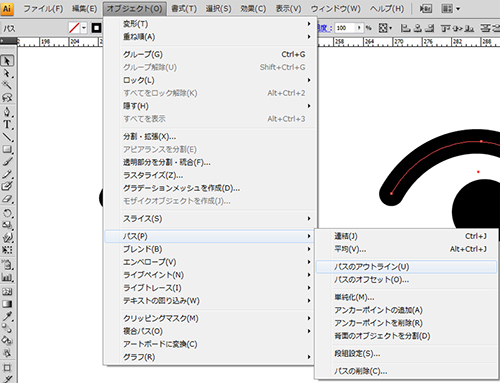
太っちょ「ユキだるまん」には大きな「ホルン」を持たせてみます。
管まきまきなので、ベースとなるパスをイラレで描いてみます。
ついでに「目・眉・口」も描いておきます。イラストレータ書類を
保存する際に、保存時のオプションで、選べる一番古いバージョンで
保存します。
ファイル>インポート で呼び出します。
ホルンは「断面となるパス」を「形を作るパス」に沿って
押し出しますが、あらかじめ断面となるパスを押し出す
初めの部分に移動して向きも合わせておきます。
位置と向きがあったら「トランスフォームのフリーズ」を
かけておきます。
「断面となるパス」を最初に、次に「形を作るパス」を選択して
サーフェース>押し出し で押し出します。
修正>変換>NURBSをサブデヴィジョンでポリゴンに変換して、
穴を埋めたり余分なエッジを消去したりします。
目と眉・口はサーフェス
サーフェス>押し出し 「スタイル 距離」で適度に押し出します。
イメージとしてはプラスチックの板のイメージなので薄くします。